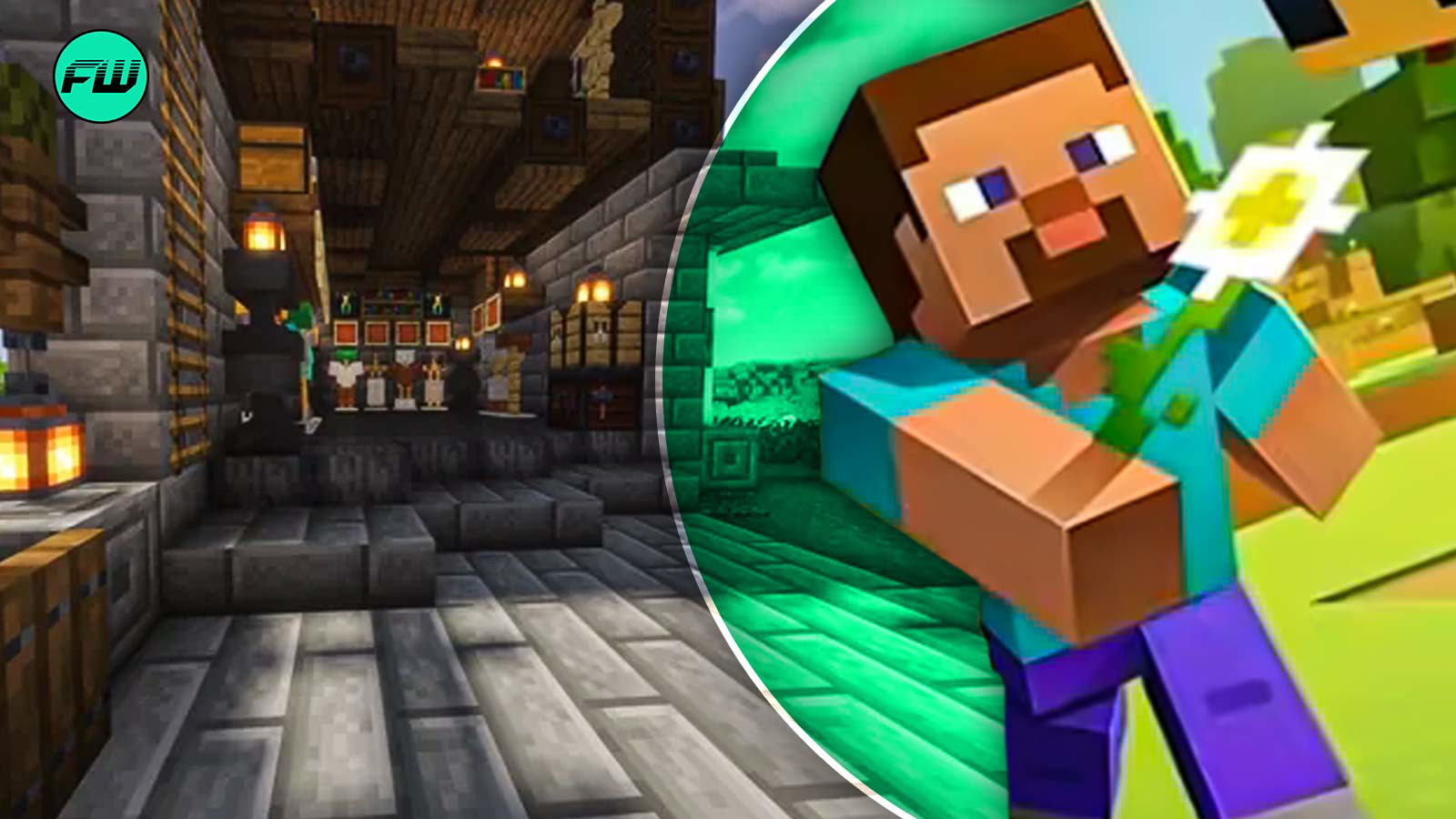
Como jugador experimentado de Minecraft con años de aventuras de construcción de bloques en mi haber, puedo decir con seguridad que la comunidad de modding ha transformado por sí sola este juego sandbox en un patio de juegos digital para la creatividad y la emoción ilimitadas. Con solo dos sencillos pasos, he podido sumergirme en nuevas historias, crear experiencias de terror escalofriantes e incluso convertir Minecraft en un juego de supervivencia de terror en toda regla, ¡todo gracias a los mods!
Durante bastante tiempo, Minecraft ha sido un punto focal para la creatividad, alentando a los jugadores a ampliar sus perspectivas dentro de su amplio entorno sandbox. Hay numerosas actividades disponibles en el modo predeterminado del juego: defenderse de criaturas amenazadoras por la noche, explorar nuevos territorios o construir una metrópolis de ensueño diseñada por usted mismo.
Gracias a la comunidad creativa de modding, estos elementos del juego se vuelven tres veces más cautivadores. Puedes explorar varias narrativas, diseñar una aventura de terror y supervivencia o transformar el juego en una. ¡Todo esto es gracias a los mods! En sólo dos sencillos pasos, podrás descargar y disfrutar de tus mods preferidos para Minecraft.
Nota: esto funciona para la versión para PC del juego.
Paso 1: Descarga Minecraft Forge

Si hubiera un único software apreciado por muchos entusiastas de Minecraft, sería Forge. Esta práctica herramienta te permite instalar y organizar modificaciones para la edición Java de Minecraft. Simplemente navegue hasta su sitio oficial, descargue el archivo de instalación y ¡listo!
La configuración del sistema funciona de manera uniforme en los sistemas Windows, Linux y macOS, lo que significa que hay un margen mínimo de error. Solo asegúrese de que Java ya esté instalado en su dispositivo antes de continuar con la configuración.
Después de descargar el instalador de Forge, continúe y ábralo, seleccione «Instalar cliente» y asegúrese de que su carpeta de Minecraft esté especificada correctamente. Este proceso suele durar alrededor de un minuto, lo que da como resultado la instalación de Forge para los pasos siguientes.
Paso 2: instalar y reproducir mods de Minecraft
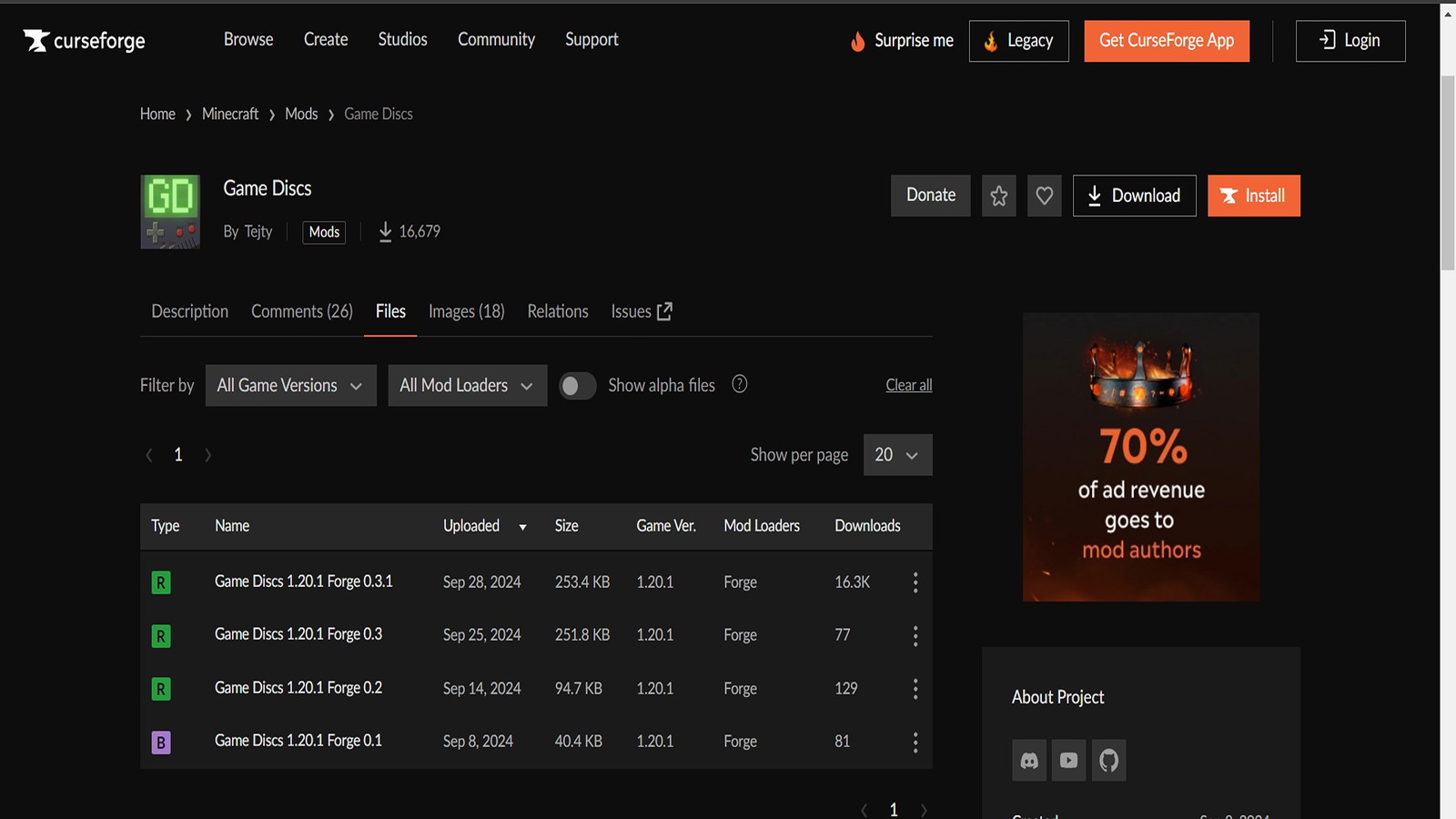
Después de configurar Forge, la acción posterior consiste en navegar y descargar el mod deseado para Minecraft desde el extenso repositorio disponible en CurseForge. Siéntete libre de explorar esta amplia colección hasta que encuentres el mod que te atraiga y luego continúa con la descarga.
¡Buen trabajo encontrándolo! Ahora, busque una pestaña llamada «Archivos» en la página. Si ves Forge en la lista en la sección «Cargadores de mods», eso significa que el mod es compatible con tu versión del juego. Luego puede descargarlo y ejecutarlo haciendo clic en el nombre del archivo que coincida con su cliente de Minecraft (como 1.20.1).
Después de descargar el mod, recomiendo navegar a la carpeta adecuada para instalarlo. Puede hacerlo abriendo la aplicación Ejecutar en su PC y escribiendo « %appdata% «. Este comando abrirá una ventana del Explorador de archivos donde verá Minecraft entre las carpetas. Desde allí, simplemente copie y pegue el mod descargado en la carpeta correcta dentro de Minecraft.
Continúe y abra esta carpeta, luego busque una carpeta llamada «mods». Si no encuentra uno, créelo. Puedes mover/duplicar el mod que descargaste anteriormente en esta carpeta recién creada. Por último, ejecuta el iniciador de Minecraft e inicia el juego usando Forge. Verás la opción para hacerlo en el menú desplegable en el lado izquierdo del botón «reproducir».
- Diablo 4: Cómo conseguir la armonía de Ebewaka única
- ¿A qué vamos a jugar todos este fin de semana?
- GTA 6 Online no puede perder la oportunidad de oro de trasladar una función RDO
- Andrew Garfield revela su Spider-Man favorito en la pantalla
- Zelda: Por qué deberías completar todos los santuarios en BOTW y TOTK
- La serie ‘Scamanda’ documenta un plan falso contra el cáncer: lo que hay que saber
- 10 episodios de televisión que provocaron pesadillas a los niños de los 90
- Es un negocio: Rings Of Power temporada 3 y más allá abordadas por el jefe de Amazon Studios dada la audiencia de la S2
- Se venderá el libro de fans del quinto aniversario de Dragon Quest Walk
- Temporada 2 de Teacup: ¿Sucederá? Todo lo que sabemos
2024-10-16 20:42
